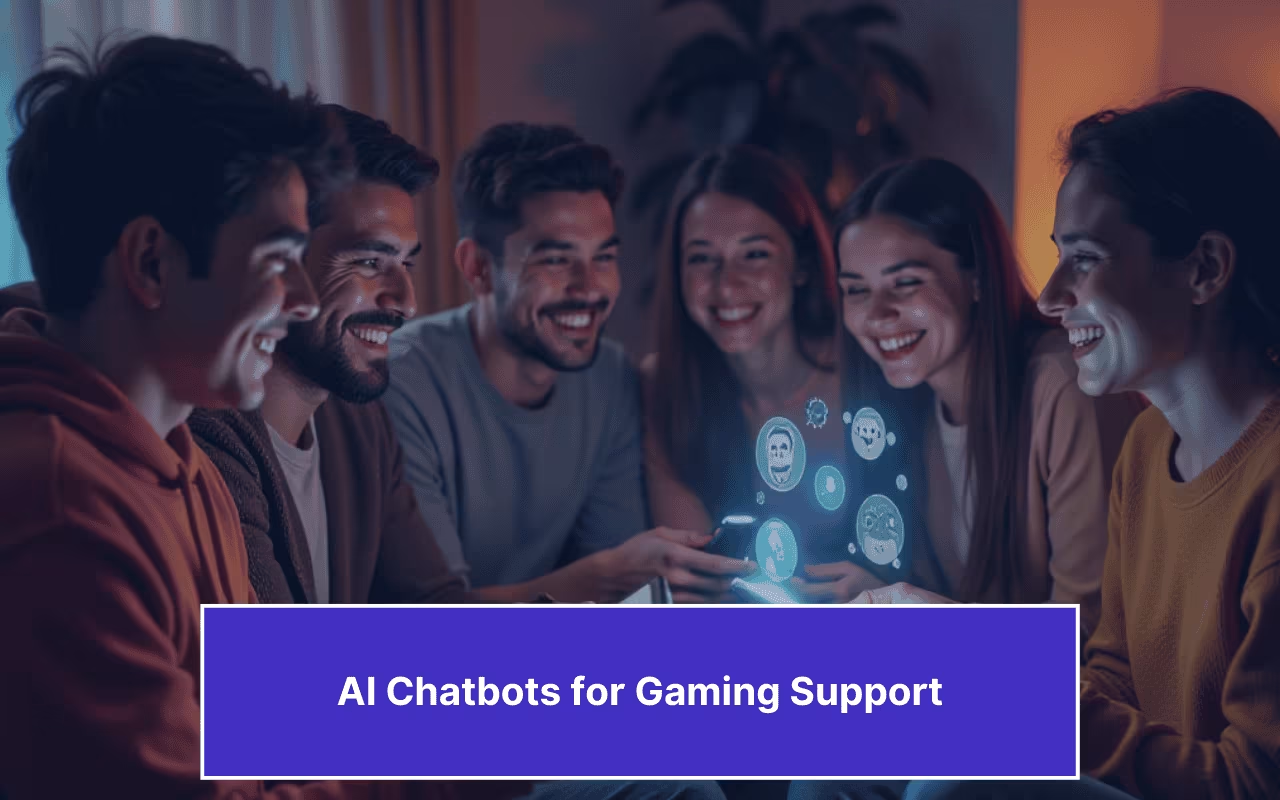Updated on January 22, 2025
En esta completa guía le explicaremos cómo crear un Chatbot o Bot Conversacional utilizando el creador de bots “Kompose”. Usted aprenderá lo siguiente:
- Why are Chatbots so important? Even more so today.
- How to create welcome messages and intentions.
- How to use media such as buttons, lists, and credit card carousels.
- How to make your Chatbot talk to humans.
- How to create multilingual Chatbots.
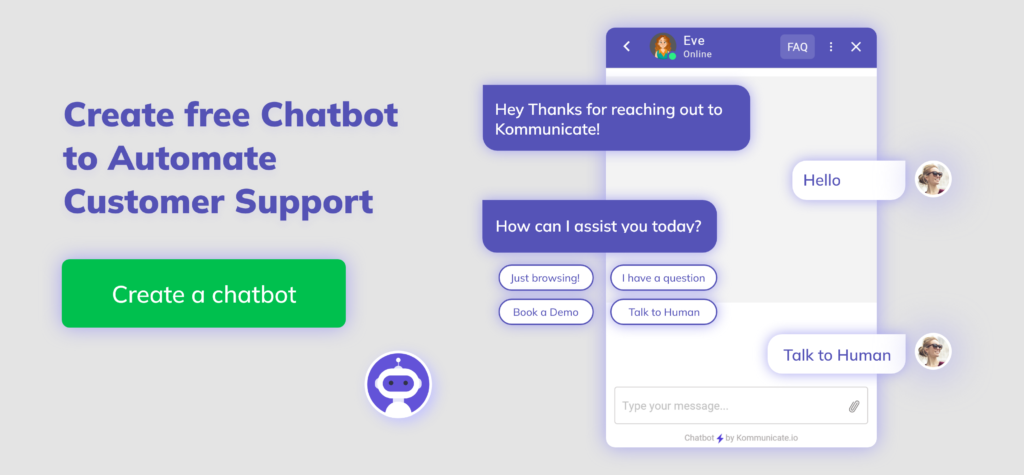
¿Por qué necesita un Chat Conversacional?
With the continuous increase of customers and companies around the world with extensive digital knowledge, it is recommended and highly necessary in a chatbot to boost communication with customers, improve customer loyalty and improve business growth. In addition to this, Chatbots automate and reduce the number of tickets/conversations received in the customer support service and the work overload of employees.
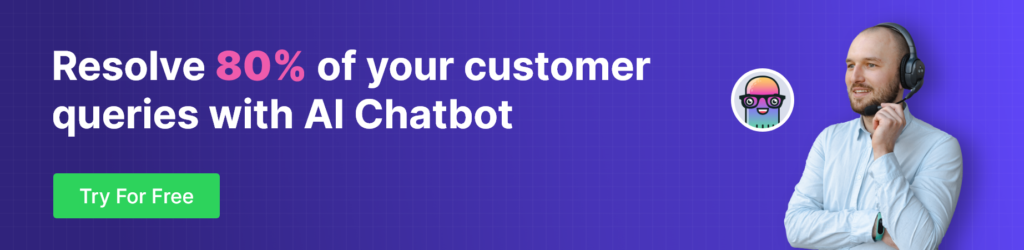
¿Cómo crear un Chatbot?
Conventionally, a Conversational Chat can be created with platforms that allow you to create Chatbots such as: Dialogflow and AWS Lex . These platforms provide completely natural and fluid conversational experiences. But it really is necessary to have a good knowledge and a broad understanding of these platforms to be able to create a good Conversational Chat.
Tenemos guías que puede leer si desea utilizar las plataformas anteriormente mencionadas:
- Tutorial para crear un chatbot con Dialogflow
- Cómo crear un Bot Conversacional utilizando Amazon Lex
Por otro lado, una excelente plataforma de creación de Bots Conversacionales conocida como Kompose es una magnífica solución para todas las personas (Un técnico, no técnico o una persona que no conozca sobre los Bots Conversacionales). Cualquiera puede crear un chatbot con esta increíble plataforma sin tantos problemas.
¿Cómo crear un chatbot Conversacional utilizando el Creador de Bots “Kompose”?
Kompose es un creador de bots GUI que basa su mecánica en conversaciones de lenguaje natural para una excelente interacción Humano-Computadora. No necesita tener habilidades para la codificación para dominar este programa. Su interfaz es muy simple, intuitivita y fácil de usar.
En esta publicación, aprenderá a crear un Bot Conversacional fácilmente utilizando Kompose.
Integración del chatbot con Kompose
Primero, debe acceder a su Cuenta Kommunicate. Si no posee una cuenta Kommunicate, no se preocupe, puede Registrarse gratuitamente.
Diríjase a la sección ‘Bot Integration‘ >> Seleccione “Kompose” >> Setup Bot.
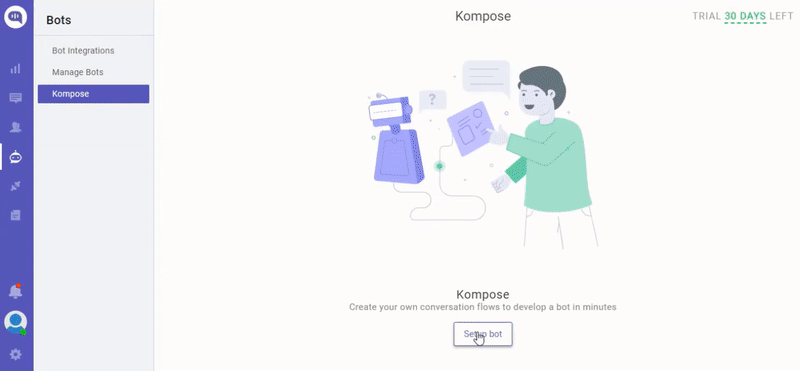
Secciones en Kompose
Existen cuatro secciones primarias en Kompose. Permítame presentárselas, y luego, profundizaremos para conocer cada una de ellas.
- Welcome Message: Este es el mensaje que sus usuarios observarán en el Widget del chat.
- Answers: Este es su espacio principal de trabajo. Agregue el mensaje del usuario y las respuestas de su Bot aquí. Puede trabajar todos los flujos de trabajo de su Bot aquí.
- Small Talk: Es un conjunto de respuestas generales y charlas.
- Fallback: Es un mensaje de emergencia cuando el Bot Conversacional no puede entender las consultas del usuario.
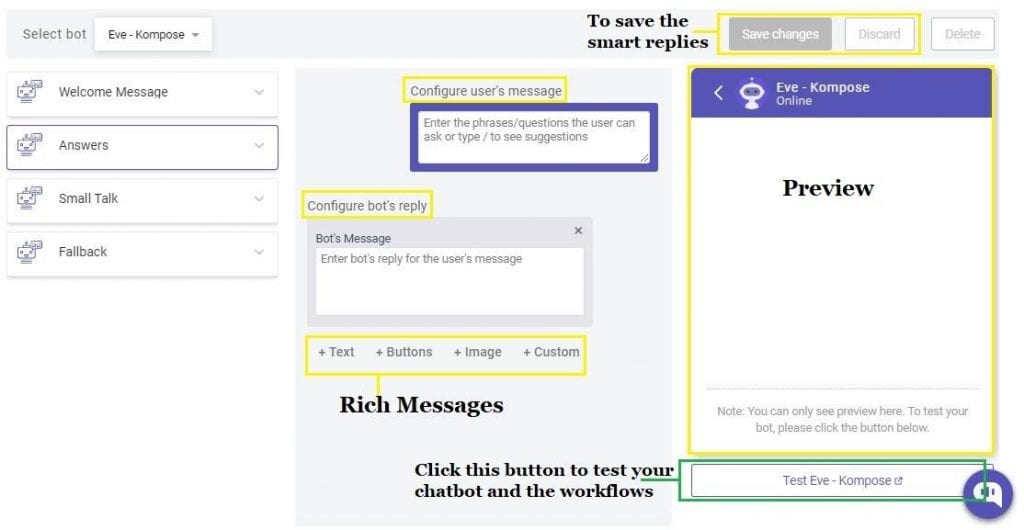
Welcome Message
El “Mensaje de Bienvenida” es el primer mensaje que el Bot Conversacional envía al usuario cuando este último inicia un chat. Los mensajes de bienvenida general la primera impresión, pero también mantienen el compromiso del cliente y le hacen sentirse valorado y atendido. Un mensaje de saludo eficiente del Bot también es imprescindible para decidir el flujo de la conversación con los usuarios y da la oportunidad para explorar los productos y características de la compañía.
Puede establecer un mensaje de bienvenida o saludo interactivo utilizando el creador de bots “Kompose” con la ayuda de los Mensajes Enriquecidos: Botones, Imágenes o Cualquier otro tipo de Medio Enriquecido. Un ejemplo para crear un buen mensaje de bienvenida con los botones utilizando Kompose:
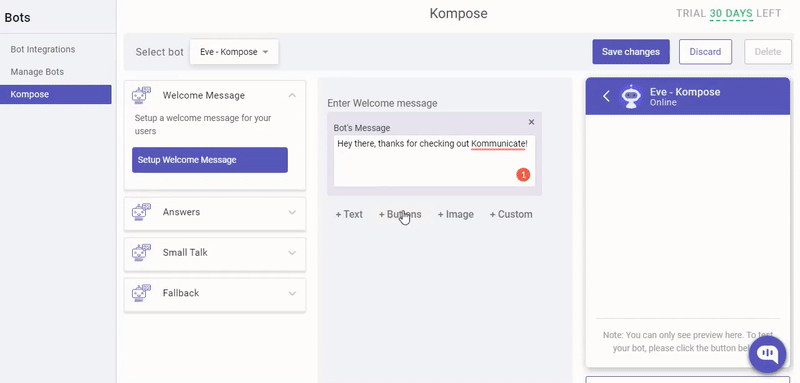
Answers
La sección de “Answers” es donde debe añadir todos los mensajes del usuario y las respectivas respuestas del Bot. Es similar a la sección “Intents” de Dialogflow.
En la sección “Configure User’s Message’ Section”, usted deberá mencionar las frases que espera de los usuarios. Tenga en cuenta que Kompose es ejecutado en una potente PNL, por lo tanto, el Bot podrá hacer coincidir las intenciones de frases similares. Pero ya sabe, mientras más datos suministrados, mayor será la precisión de respuesta. Así que le recomendamos asegurarse de añadir más frases para mejorar la calidad de su Bot Conversacional.
En la sección “Configure Bot’s Reply’ Section”, deberá añadir las respuestas (Texto o Mensaje Enriquecido) que su Bot Conversacional responderá a los usuarios cada vez que el usuario realice una consulta que el Bot comprenda. Puede añadir un número ilimitado de respuestas y respuestas de seguimiento al Bot Conversacional.
En el ejemplo del mensaje de bienvenida anterior, hemos añadido los botones “Book a Demo” y “Give me a Product Tour”. Así que para estos dos botones, hemos añadido respuestas en la sección de respuestas del Bot Conversacional.
Al hacer clic en ese botón, esa respuesta en particular será mostrada al usuario. De esta manera, puede añadir todos sus textos y mensajes enriquecidos como respuestas y seguimientos. Puede comprobar su intención haciendo clic en el botón “Test”.
Small Talk
Es un conjunto de respuestas generales incorporadas. La “Small Talk” mejora la experiencia del usuario y es utilizada para que coincida perfectamente con la auténtica interacción humana. Todos sabemos que las personas juegan con los Bots Conversacionales de vez en cuando. Por lo tanto, estos mensajes de charla pequeña hacen que tu Bot Conversacional sea más preciso al momento de responder preguntas generales. Puedes editarlos y también agregar mensajes de charla personalizados haciendo clic en el botón “Add +” y mencionando los posibles mensajes del usuario y las respectivas respuestas del Bot.
Fallback (Unknown User Input)
También puede incluir “Respuestas de Emergencia” (Respuesta del Bot Conversacional) en caso de que su Bot no pueda reconocer una consulta que haya realizado un usuario.
En el siguiente ejemplo, la respuesta de emergencia del Bot es establecida con la imagen. De igual manera, esta puede ser configurada para ser presentada únicamente en texto, botones u otros mensajes enriquecidos. Cuando se introduce el mensaje no reconocido “Fallback” de un usuario, el Bot Conversacional reenviará la conversación a un humano con el mensaje “Fallback”.
¿Cómo utilizar Mensajes Enriquecidos?
Los mensajes enriquecidos proporcionan a los usuarios una forma fácil, cómoda y rápida de interactuar con los productos y funciones de su compañía. Los mensajes enriquecidos aumentan la tasa de clics y son muy fáciles de utilizar.
Kompose soporta los siguientes mensajes enriquecidos: Botones, Imágenes, Listas, Tarjetas y Formularios. Por favor, consulte este Documento para saber más acerca de los mensajes y obtener los ejemplos personalizados de carga útil JSON.
Para crear mensajes enriquecidos en Kompose, en la sección “Answers”, haga clic en el botón “Add+”. A continuación, configure el mensaje de palabra clave del usuario y luego haga clic en el botón, imágenes o carga útil personalizada (Para Listas, Tarjetas o Formularios), que estará en la sección “Configure Bot’s Reply” y por último guarde los cambios realizados.
Buttons
Para los Botones, sólo debe escribir el nombre de los botones que desea y puede crear tantos botones como desee.
Images
En la sección URL de la imagen, utilice la URL de la imagen que el Bot Conversacional debe mostrar.
Así es como las imágenes aparecerán en su Widget del chat.
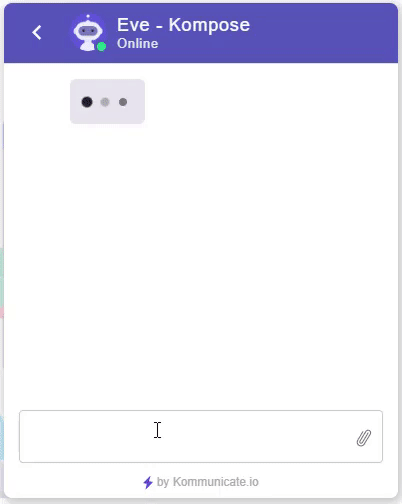
Custom Payloads
Las “Cargas Útiles Personalizadas” le permiten crear una gran cantidad de tipo de mensajes enriquecidos. Pegue el código JSON de la carga útil personalizada en la sección “Custom” – “Configure Bot’s Reply’ Section”. Por favor, consulte primeramente este Documento para obtener los ejemplos de carga útil personalizados JSON.
Así es como el carrusel anterior se mostrará en su Widget del chat:
Transferir a un Agente Humano
La Entrega del Bot a un Humano juega un papel importante en el apoyo al cliente y en situaciones críticas. Es útil cuando su Bot Conversacional no puede entender la consulta del usuario y no puede responderla.
La Entrega del Bot a un Humano debe ocurrir en situaciones complicadas, con desencadenantes de palabras clave y en base a los requerimientos del usuario.
En Kommunicate, existe una opción para la Entrega del Bot a un Humano, Manage Bots >> Edit >> Human Handoff.
Si esta opción es activada, el Bot Conversacional pasará, de manera automática, las conversaciones a los humanos en caso de que este no sea capaz de responderlas. El mensaje de emergencia se activará en la sección anterior.
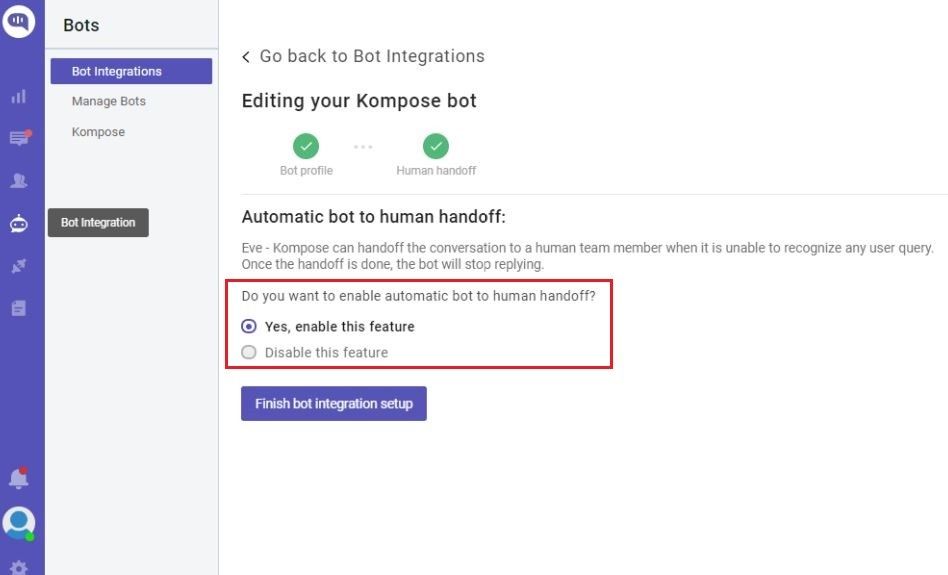
En Kompose, también puede configurar el botón ‘Talk to Human’ con Carga Personalizada y transferirlo a un agente humano.
Por ejemplo, cuando el usuario hace clic en el botón “Talk to Human”, el Bot transfiere la conversación a un agente humano.
Cómo hacer un Bot Conversacional Multibilingüe
Un Bot Conversacional multibilingüe es muy necesario para que un negocio atraiga a audiencias de todo el mundo. Si un Bot Conversacional no soporta o maneja diversos idiomas, entonces debe restringir los límites de su negocio. El creador de Bots Conversacionales “Kompose” soporta numerosos idiomas.
En Kompose, en la sección “Answers”, haga clic en el botón “Add+”. A continuación, configure el mensaje de la palabra clave del usuario y su respectiva respuesta dada por el Bot Conversacional por un mensaje en su idioma. En el siguiente ejemplo, el español es el idioma utilizado y el Bot responde de manera correcta al mensaje correspondiente del usuario.
Conclusión
En resumen, es muy fácil crear un Bot Conversacional utilizando el creador de Bots “Kompose”. Adelante, lo invitamos a que pruebe, juegue y cree sus flujos de trabajo y Bots Conversacionales fácilmente.
En Kommunicate, estamos trabajando en una solución de atención al cliente que sea la mejor del mundo para potencia la nueva era de atención al cliente. Nos encantaría ayudarlo para que tenga una experiencia de primera clase de Kommunicate. Puede registrarse Aquí y empezar a deleitar a sus clientes inmediatamente.


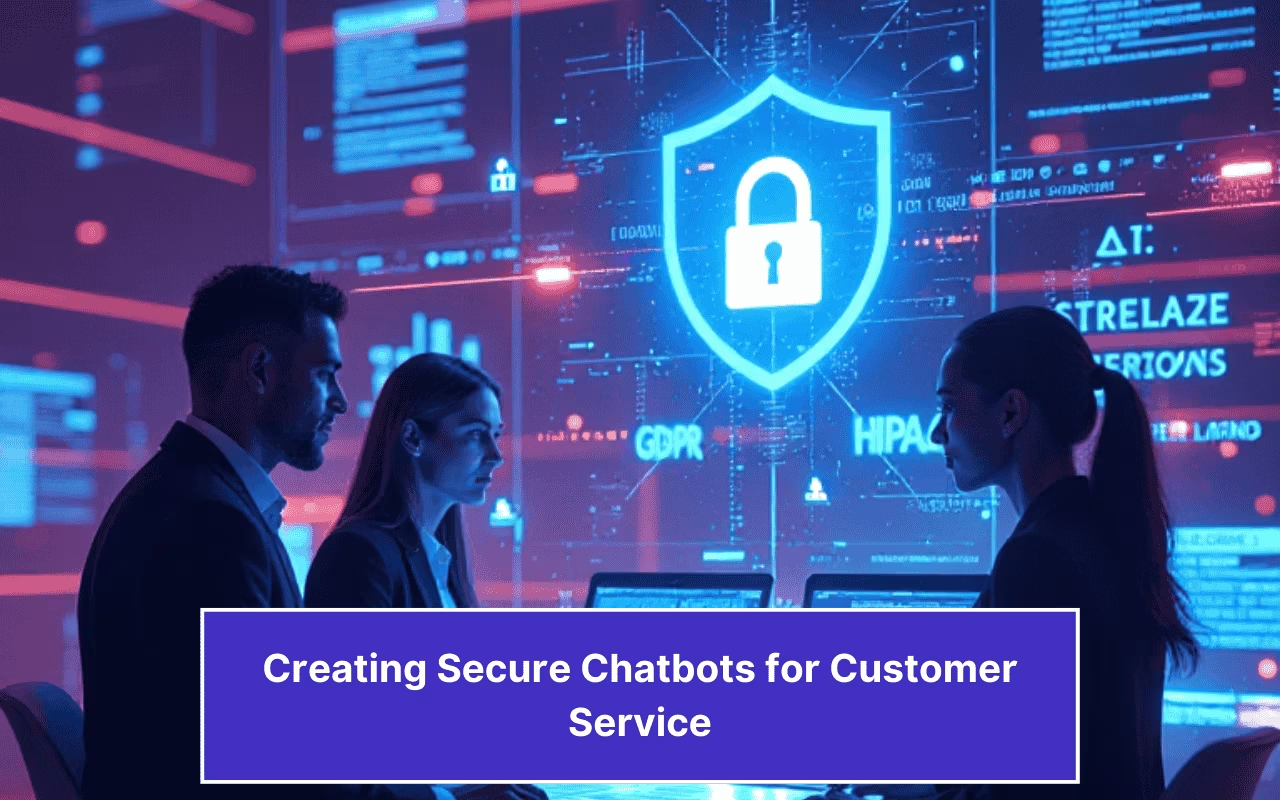
![What is Conversational Intelligence [Benefits + Features] cover image of conversational intelligence.](https://www.kommunicate.io/blog/wp-content/uploads/2025/04/Featured-Images-1-1-1.avif)